Pixelスマートフォンを始めとするGoogle製品が発売されているGoogleストア。
Appleストアに比べて知名度は低いのですが、実はスマホ購入に学割が使えるのです。
しかも10%割引という大盤振る舞い。
学生でPixelを購入しようと考えている方は、何が何でも学割を使うべきです。
本記事では、
- Googleストアで学割を使う方法
- 実際に学割を使ってPixel6aを購入してみた
の2点を解説していきます。
Googleストアで学割を使う方法
まず前提として、Googleストアにおける学割は18歳以上の学生が対象で、Pixelスマートフォンに適用できます。
Googleストアからは直接学割を使うことができません。
そのため、まず学割用の特設サイトにアクセスします。
ページ中腹の「学生割引で購入する」をクリックします。
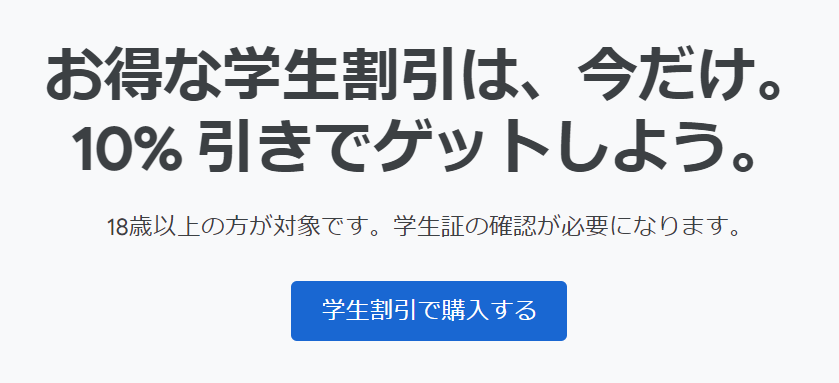
こちらをクリックすると、学生の身分認証が行われます。
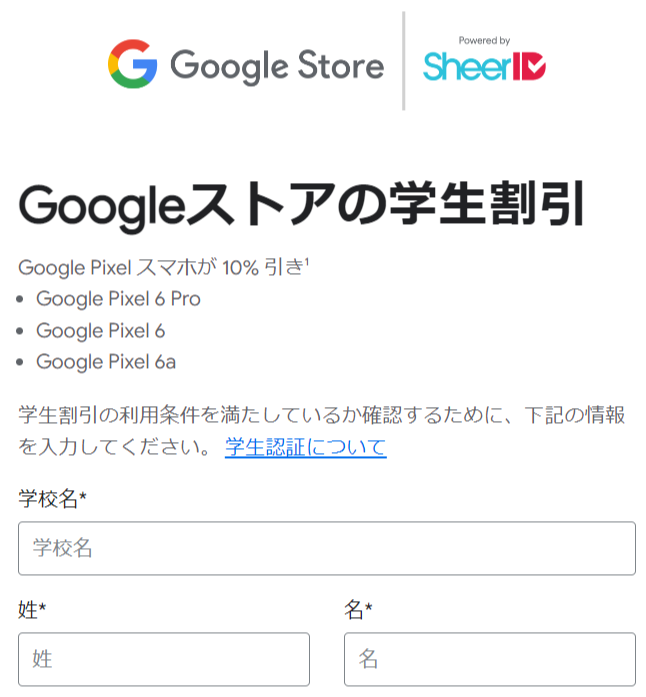
- 学校名
- 氏名
- 生年月日
- メールアドレス
を入力する必要があります。
なおSheerIDに対して提出されたデータ等は永久に削除されますし、SheerIDはセキュリティの重視を掲げているので、個人情報の入力に対して必要以上に不安がる必要はないと思われます。
当社は情報セキュリティを非常に重視しています。当社はお客様の情報を販売することはありません。そしてSheerIDに提供されたすべてのものは厳密なプロトコルによって保護されています。
SheerID
当社に提出された書類は永久に削除されます。
資格証明とは関係のない機密情報は、自由にブラックアウト/隠蔽してください。
実際、筆者もSpotifyで学割を利用したり、Pixel6aの購入したりするためにSheerIDを利用しましたが、メールアドレス等の流出の被害は受けていません。
「在学状況を確認するために必要な情報提供のお願い」というメールが来た場合
SheerIDの登録にあたっては、SheerID側の審査があります。
そのうち最も審査に引っかかりやすいのは、「書類は期限切れ、もしくは発行日が古すぎるものです。もう少し最近の書類をアップロードしてください。」というエラーです。
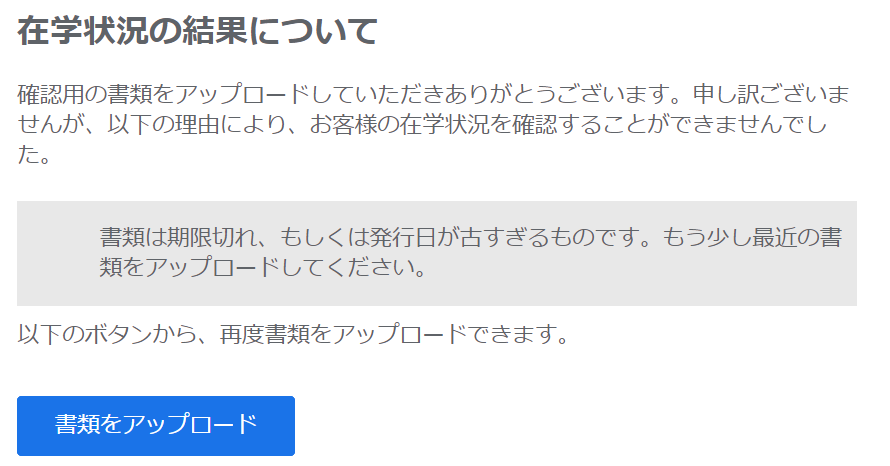
こちらのエラーは、提出した書類(学生証など)に不備がある場合に表示されます。
有効な対応策として、「学生証・大学の時間割の2点セットを提出する」ことが挙げられます。
筆者は学生証のみを提出したところ、現時点での大学在籍が認められませんでした。
そのため、合わせて大学の時間割も提出したところ、すんなりとSheerIDの審査に通ることができました。
SheerIDから「お客様は学生割引の対象者であることが確認できました。」というメールが来る
上記の認証に成功すると、SheerIDから「お客様は学生割引の対象者であることが確認できました。」というメールが来ます。
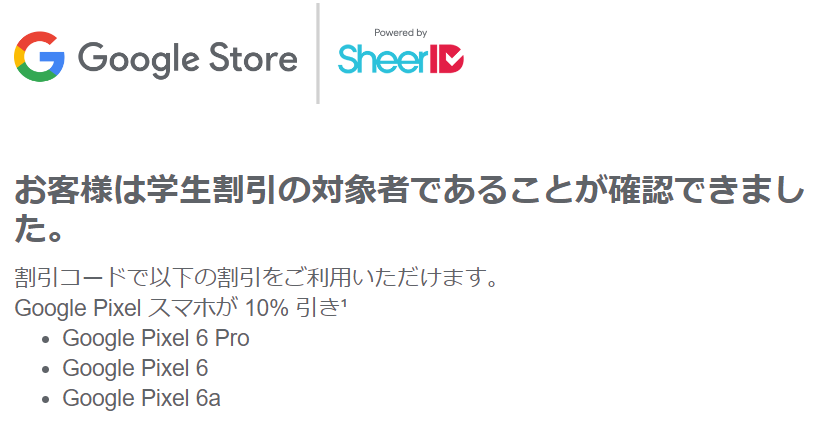
こちらのメールに青文字で学生割引コードが記載されているので、Pixel端末の購入時に利用することができます。
購入手続きの一番最後の購入確認画面に

「プロモーションコードを追加」という項目が表示されますので、ここに先程の学割コードを入力します。
Pixel6aを学割を利用して購入してみた
実際に筆者はPixel6aを学割を使用して購入してみました。
Pixel6aの定価は53,900円でしたが…
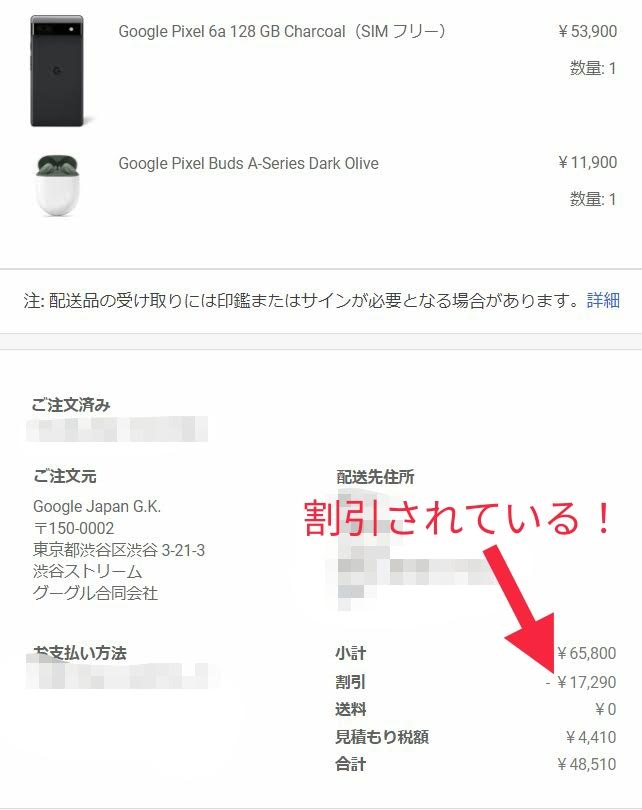
写真にある通り割引がされています。
結果として、Pixel6aが48,510円という5万円を切る価格で購入できました。
Pixel 6aに興味がある方は
Pixel6aについて詳細にまとめたこちらの記事も合わせてご覧ください!



コメント